A Déballage Retirez l’imprimante et les accessoires du carton de livraison. Conservez ce dernier ainsi que le matériel d’emballage ; vous pourriez en avoir besoin ultérieurement. Mise en place de la cartouche d’impression B 1 Retirez le ruban adhésif et 2 Déballez la cartouche d’impression et agitez-la en ouvrez le panneau avant. C Connexion 1 2 levant un côté, puis l’autre afin de bien répartir le toner. Assurez-vous qu’il ne manque aucun élément : 3 1 Imprimante 2 Cordon d’alimentation 4 3 Cartouche d’impression 4 CD-ROM N’exposez pas la cartouche aux rayons du soleil et veillez à ne pas ouvrir l’obturateur en plastique situé sur la face inférieure. Vous risqueriez d’exposer le tambour photosensible. 5 Guide rapide La Olivetti PG L8L nécessite un câble parallèle compatible Centronics. Vous pouvez vous le procurer auprès d’un revendeur ou d’un détaillant. Veillez à acheter un câble conforme à la norme IEEE 1284. 3 Composants de l’imprimante 4 Décollez soigneusement la bande d’obturation de la cartouche en tirant sur la languette (beaucoup plus longue que la cartouche). Repérez les rails situés à l’intérieur de l’imprimante (un de chaque côté) et les guides à chaque extrémité de la cartouche. Alignez-les comme indiqué sur la figure. 5 D 6 Sélectionnez le port utilisé (généralement LPT1:), puis cliquez sur Suivant. Windows 3.x Driver 7 Windows affiche une liste de constructeurs et de modèles d’imprimante. Cliquez sur Disquette fournie. 3 Interrupteur Marche/Arrêt 3 Sélectionnez Exécuter dans le menu Fichier du Gestionnaire de programmes. 7 Guides papier 8 Guides papier 9 Panneau de commande RCP et Ecran d’état pour DOS: 5 Suivez les instructions qui apparaissent à l’écran. 3 Extension du bac de réception Refermez le panneau avec précaution. 3 Tapez d:\setup.exe (en supposant que d: est votre unité CD-ROM) et confirmez en appuyant sur Entrée. Suivez les instructions qui apparaissent à l’écran. 2 A l’invite MS-DOS C:\> tapez les commandes suivantes: 2 Bac de sortie face dessous 6 3 Tapez d:\setup.exe (en supposant que d: est votre unité CD-ROM) et confirmez en appuyant sur Entrée. Suivez les instructions qui apparaissent à l’écran. 4 Dans la boîte de dialogue Exécuter, tapez d:\setup.exe (en supposant que d: est votre unité CD-ROM) et confirmez en appuyant sur Entrée. 5 Suivez les instructions qui apparaissent à l’écran. 5 Cliquez sur Cet ordinateur, puis sur Suivant. 8 Dans l’option Installer de la boîte de dialogue Disque, dans la boîte de saisie dénommée “Copier le fichier des Fabricants de:” tapez d:\francais\win_nt\driver (en supposant que d: est votre unité CD-ROM) et confirmez en appuyant sur OK. 9 La Olivetti PG L8L apparaît maintenant dans la liste des imprimantes. Sélectionnez Suivant. 10 Terminez l’installation en suivant les instructions apparaissant à l’écran. Insérez les feuilles dans le bac en les plaçant face à imprimer dessus. 2 Sélectionnez Exécuter à partir du menu Démarrer. 2 Introduisez le PG L8L CD-ROM dans votre unité CD-ROM. 2 Introduisez le PG L8L CD-ROM dans votre unité CD-ROM. 6 Extension du bac d’alimentation 2 Sous Windows 3.x : sélectionnez Exécuter dans le menu Fichier du Gestionnaire de programmes. Sous Windows 95/98 : sélectionnez Exécuter à partir du menu Démarrer. 1 Introduisez le PG L8L CD-ROM dans votre unité CD-ROM. 2 Connecteur pour cordon d’alimentation 5 Bac d’alimentation universel Mettez l’imprimante SOUS TENSION, puis faites de même pour l’ordinateur. 4 Double-cliquez sur l’icône Ajout d’imprimante. 2 Tirez l’extension du bac d’alimentation jusqu’à ce qu’elle se bloque en position haute. 1 Introduisez le PG L8L CD-ROM dans votre unité CD-ROM. 1 Introduisez le PG L8L CD-ROM dans votre unité CD-ROM. 4 Dans la boîte de dialogue Exécuter, tapez d:\setup.exe (en supposant que d: est votre unité CD-ROM) et confirmez en appuyant sur Entrée. 1 Programme RCP pour Windows NT 4.0 1 Lancez Windows. 1 Lancez Windows. 4 Départ manuel Programmes Ecran d’état et RCP pour Windows 3.x/95/98 Branchez l’autre extrémité du câble sur l’ordinateur. 3 A partir du menu Démarrer, sélectionnez Paramètres, puis Imprimantes. Chargement de feuilles de papier et d’enveloppes L’Ecran d’état est exécuté en arrière-plan. Il signale automatiquement tout changement d’état de l’imprimante en générant un message écran. Cet utilitaire n’est pas disponible pour Windows NT. 1 Lancez Windows. Si le système détecte du nouveau matériel, cliquez sur Annuler. 3 Sélectionnez Exécuter à partir du menu Démarrer. 1 Plateau de réception face dessus L’utilitaire Remote Control Panel (RCP) permet de définir des paramètres par défaut pour l’impression de documents à partir d’applications DOS exécutées via la fenêtre Commandes MS-DOS de Windows. (Il est possible que ces paramètres soient remplacés par ceux des gestionnaires intégrés aux applications DOS.) Windows NT 4.0 Driver 2 Panneau avant 1 Connecteur pour câble d’interface Branchez le câble d’interface sur l’imprimante (panneau arrière). Appuyez sur les fixations du connecteur jusqu’à ce qu’elles s’enclenchent dans les encoches. Ecran d’état et Remote Control Panel Windows 95/98 Driver 1 Cartouche d’impression Appuyez sur la poignée afin d’insérer la cartouche dans son logement. Les guides doivent glisser le long des rails. Connectez le cordon d’alimentation à l’arrière de l’imprimante, puis branchez l’autre extrémité sur une prise secteur avec fil de terre. Installation du gestionnaire d’impression 2 Introduisez le PG L8L CD-ROM dans votre unité CD-ROM. 5 Mettez l’imprimante et l’ordinateur HORS TENSION. E 3 Réglez les guides papier. 4 Tirez l’extension du bac de sortie jusqu’à ce qu’elle se bloque en position haute. md dosrcp (pour créer un répertoire dosrcp) cd dosrcp (pour accéder au répertoire dosrcp) copy d:\francais\dos_rcp\*.* (pour copier des fichiers) dospgl8l.bat (pour installer Ecran d’état et RCP) Pour démarrer le RCP sous DOS, à l’invite DOS, tapez cd\dosrcp et appuyez sur Entrée, puis tapez dosrcp et appuyez sur Entrée. Enveloppes : 1 Insérez-les dans le bac d’alimentation universel en les plaçant face dessus et à la verticale. 2 Réglez les guides papier. Panneau de commande Résolution des incidents papier Bac d’alimentation : 1 Tirez les supports coincés vers vous afin de les dégager du bac. Caractéristiques techniques Vitesse 2 Ouvrez puis refermez le panneau avant afin de reprendre l’impression. Résolution 8 ppm 600 x 600 ppp Cartouche d’impression N° de référence : B0255N Durée de vie de la cartouche d’impression 5 000 pages A4 à 5 % de densité (cartouche fournie avec l’imprimante : 2 500 pages) Caractéristiques techniques Conditions de fonctionnement De 10 à 32,5 oC De 20 à 80 % d’humidité relative Conditions de stockage De -20 à +40 oC De 20 à 90 % d’humidité relative Niveau de bruit 1 Voyant ERREUR allumé Voyant ERREUR (clignotant) 2 Voyant PAPIER allumé Voyant PAPIER (clignotant) 3 Voyant PRET allumé Voyant PRET clignotant Voyant PRET éteint Tous les voyants (clignotants) 4 Touche En ligne/Hors ligne Fonctions En ligne/Hors ligne Alimentation manuelle Réinitialisation Auto-test Cartouche d’impression Nettoyage Causes possibles : • Cartouche d’impression non installée. • Panneau ouvert. • Incident papier (le voyant PAPIER est également allumé). • Autre cause nécessitant une intervention. La mémoire de l’imprimante est insuffisante pour le travail soumis. Causes possibles : • Magasin vide. • Incident papier (le voyant PAPIER est également allumé). Le mode Alimentation manuelle est activé. L’imprimante est en ligne et peut recevoir et traiter des données. L’imprimante reçoit ou traite des données. L’imprimante est hors ligne. Défaillance matérielle probable. Mettez l’imprimante hors tension et attendez une minute avant de la rallumer. Si l’incident persiste, contactez le Centre d’Assistance Clientèle. Supports Formats Circuit papier interne : 1 Ouvrez le panneau avant. Grammage 2 Retirez la cartouche d’impression. Capacité en entrée Capacité en sortie Appuyez sur cette touche pour mettre l’imprimante en ligne (voyant PRET allumé) ou hors ligne (voyant PRET éteint). Lorsque le voyant PAPIER clignote (mode Alimentation manuelle activé), appuyez sur cette touche pour entraîner une feuille dans l’imprimante. Vous devrez procéder ainsi pour chaque page du travail. Permet de mettre l’imprimante en ligne (voyant PRET allumé) ou hors ligne (voyant PRET éteint). Appuyez sur cette touche pour mettre l’imprimante hors ligne. Appuyez de nouveau sur cette touche et maintenez-la enfoncée jusqu’à ce que tous les voyants clignotent. La réinitialisation de l’imprimante entraîne la suppression de toutes les données stockées dans sa mémoire (à l’exception des polices et des fonds de page permanents) et la restauration des paramètres utilisateur par défaut. Lorsque l’imprimante est en ligne, appuyez sur cette touche et maintenez-la enfoncée jusqu’à ce que tous les voyants clignotent. Un relevé d’une page est alors imprimé. Lorsque l’imprimante est en ligne, appuyez sur cette touche et maintenez-la enfoncée jusqu’à ce que tous les voyants soient allumés (sans clignoter) et que l’imprimante amorce un départ papier. Une seule feuille sera imprimée. Ceci permet d’éliminer l’excès de toner sur la cartouche d’impression. Utilisez cette fonction à chaque fois que les pages imprimées présentent des trainées ou des taches. Dimensions Poids 3 Tenez les feuilles des deux côtés et tirez lentement vers vous. 4 Assurez-vous qu’il ne reste aucun morceau de papier à l’intérieur de l’imprimante. Volume mensuel Sécurité 5 Remettez la cartouche d’impression en place et fermez le panneau afin de reprendre l’impression. Compatibilité électromagnétique Papier, transparents, supports cartonnés, étiquettes et enveloppes. A4, A5, B5, C5, DL, COM-10, Monarch, 7,25 x 10,5 pouces, 8,5 x 11 pouces et 8,5 x 14 pouces. Format minimum : 3 x 5 pouces (76 x 125 mm) Format maximum : 8,5 x 14 pouces (216 x 356 mm) Papier : de 60 à 90 g/m2 Autres supports : jusqu’à 163 g/m2 Alimentation électrique Consommation électrique Contrôleur Jusqu’à 6 000 pages Europe : TUV(GS), CB, (EN 60950, directive 73/23/EEC) et EN5502 classe B. CE (CISPR 22, sans harmonique, scintillement) (classe B - directive 89/336/EEC) KS32C6100 cadencé à 33 MHz Interface Port parallèle bidirectionnel (Compatibility, ECP, Byte, Nibble) Langage de description de page 7,5 kg En mode Economie d’énergie : 10 watts En attente : 25 watts En fonctionnement : < 450 watts 4 Mo en configuration standard ; extensible à 36 Mo. 1 connecteur SIMM Type de module SIMM : mémoire EDO, 72 broches, 60 ns, 32 bits (sans parité). Taille du module SIMM : 4, 8, 16 ou 32 Mo. 100 feuilles 1 feuille (papier épais) LxPxH: 345 x 365 x 224 mm (extensions rentrées) 90 - 137 V CA, 50/60 Hz ou 189 - 259 V CA, 50/60 Hz (selon le modèle) Mémoire Papier : jusqu’à 150 feuilles de 80 g/m2 Autres supports (transparents, enveloppes, étiquettes, etc.) : jusqu’à 10 unités Face dessous : Face dessus : En mode Economie d’énergie : < Bruit de fond (35 dBA) En fonctionnement : < 48 dBA Polices Environnements hôte Gestionnaires Guide rapide PCL 5e 45 polices dimensionnelles internes et 1 police en mode point. Microsoft Windows 3.x Windows 95/98 Windows NT 4.0 DOS PCL 5e (Windows 3.x, 95/98 et NT 4.0) RCP/Ecran d’état pour Windows 3.x et 95/98 RCP/Ecran d’état pour DOS RCP pour Windows NT 4.0 Programme d’installation (pour Windows 3.x et 95/98) © 1998, OLIVETTI All Rights Reserved 533364U ">
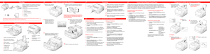
Lien public mis à jour
Le lien public vers votre chat a été mis à jour.